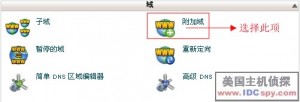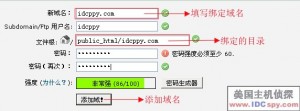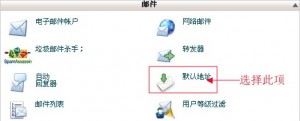HostGator主机支持附加域名功能,附加域可让访问者通过在浏览器中键入附加域的URL到达您站点的子域,例如我用abc.com这个域名申请一个cPanel空间,如果我有另外一个域名123.com,那么就不需要购买新空间,直接用附加域(addon domain)就可以在该空间中建立新网站,下面和大家说说添加域名的具体过程:
1、首先登陆的HostGator主机的cPanel面板中(登陆方法),然后在域名菜单栏中选择”附加域”选项,如下图所示:
2、选择后会进入域名的设置页面,我们需要填写绑定的域名以及绑定的目录,具体设置信息如下图所示:
3、域名添加好后,单击上图中的添加域按钮, 如果绑定成功就会出现相应的提示信息,这里需要说明一点,如果绑定之前没有建好文件目录,那么系统会自动生成一个以你绑定域名为名的文件夹。
4、如果提示绑域名出错信息,请修改域名的NS解析,确保域名的NS使用的是HostEase主机所提供的NS,而不是你自己的域名商的NS,当然你也可以直接做A记录解析到该空间上,然后联系客服帮你添加,否则域名是不能绑定的,错误提示如下图:
备注: 以上的设置方法需要虚拟主机类型支持添加附加域功能,如HostGator的Baby Plan类型,如果想了解更多关于该主机的知识,可以访问美国主机侦探论坛进行交流和学习!